يوصى بشدة بتحديد مناطقك من أجل عملية توصيل سلسة. قد يستغرق تحديد كل منطقة بعض وقتك الثمين. لذلك ، يدعمك zVendo بميزة توفير الوقت. بخطوات بسيطة ، يمكنك تحميل مناطقك بشكل مجمّع في أي وقت من الأوقات.
اتبع الخطوات أدناه لمعرفة كيفية تحميل مناطق التحميل المجمع في متجرك …
1- تسجيل الدخول إلى لوحة القيادة الخاصة بك
2- اذهب إلى ضبط المتجر
3- انقر فوق الشحن
4- اذهب الى مدن
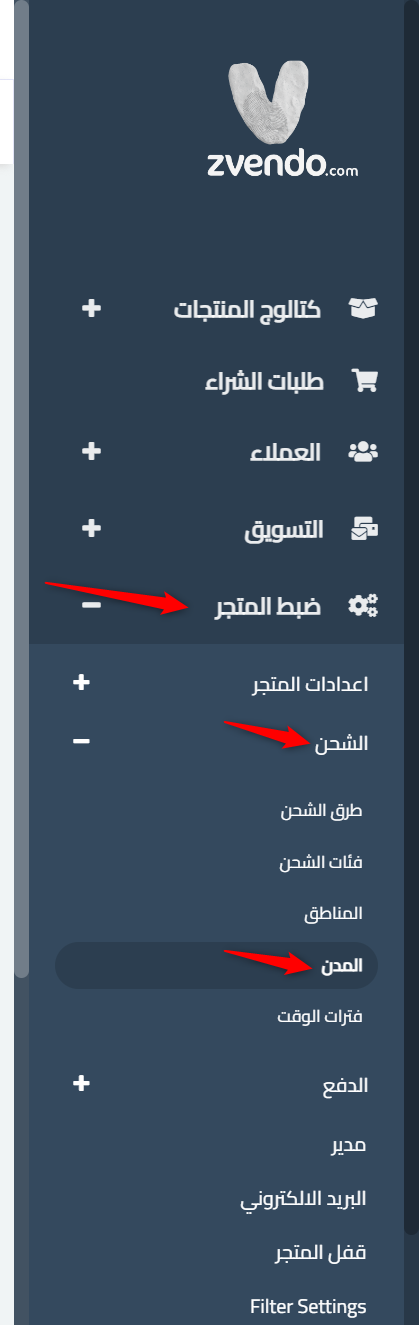
5- اختر البلد التي تريد تحميل مناطقها واضغط على “تعديل المدينة”
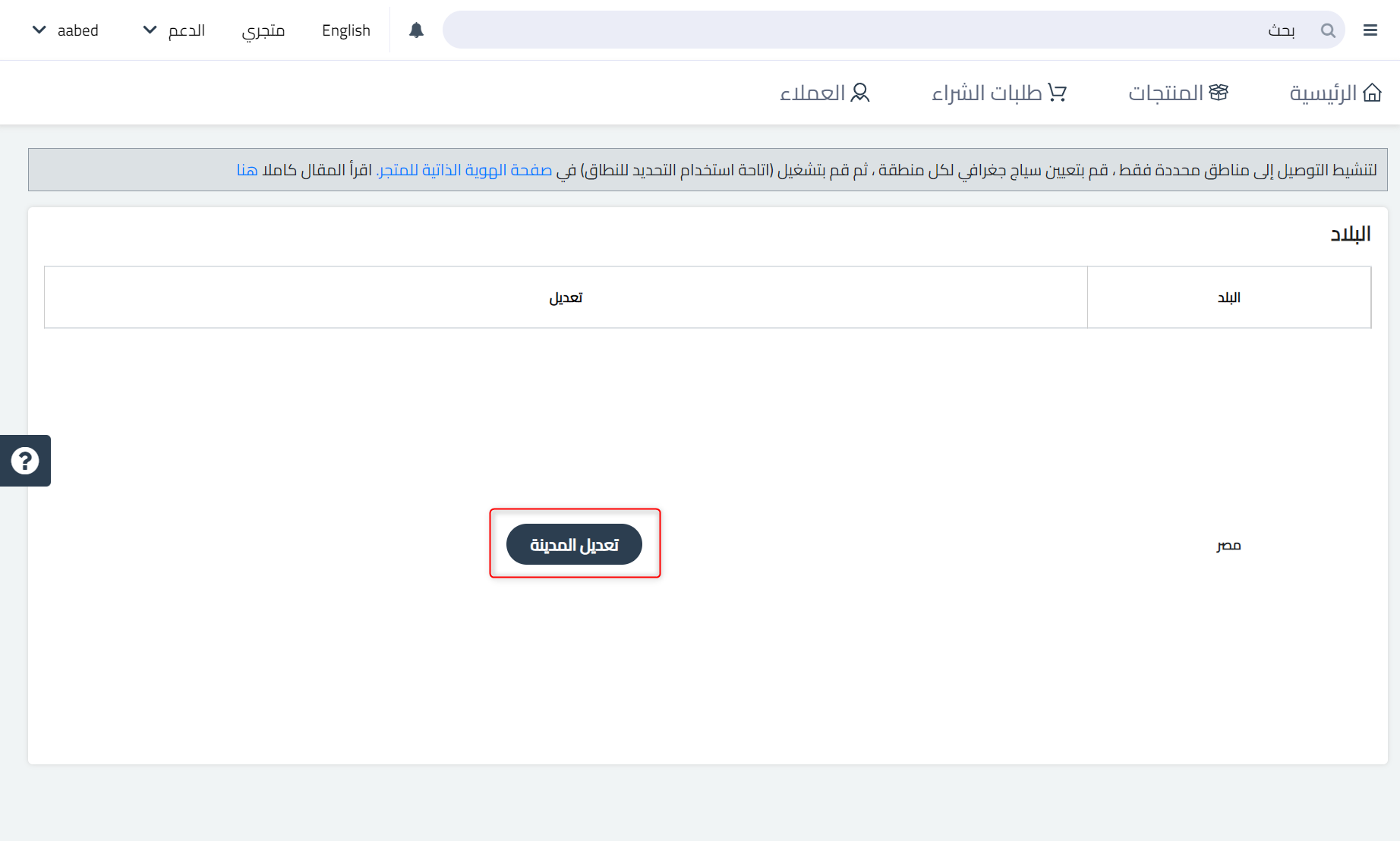
6- من قائمة المدن الخاصة بك ، اختر المدينة التي تريد تعيين مناطقها ، ثم اضغط على عرض المناطق
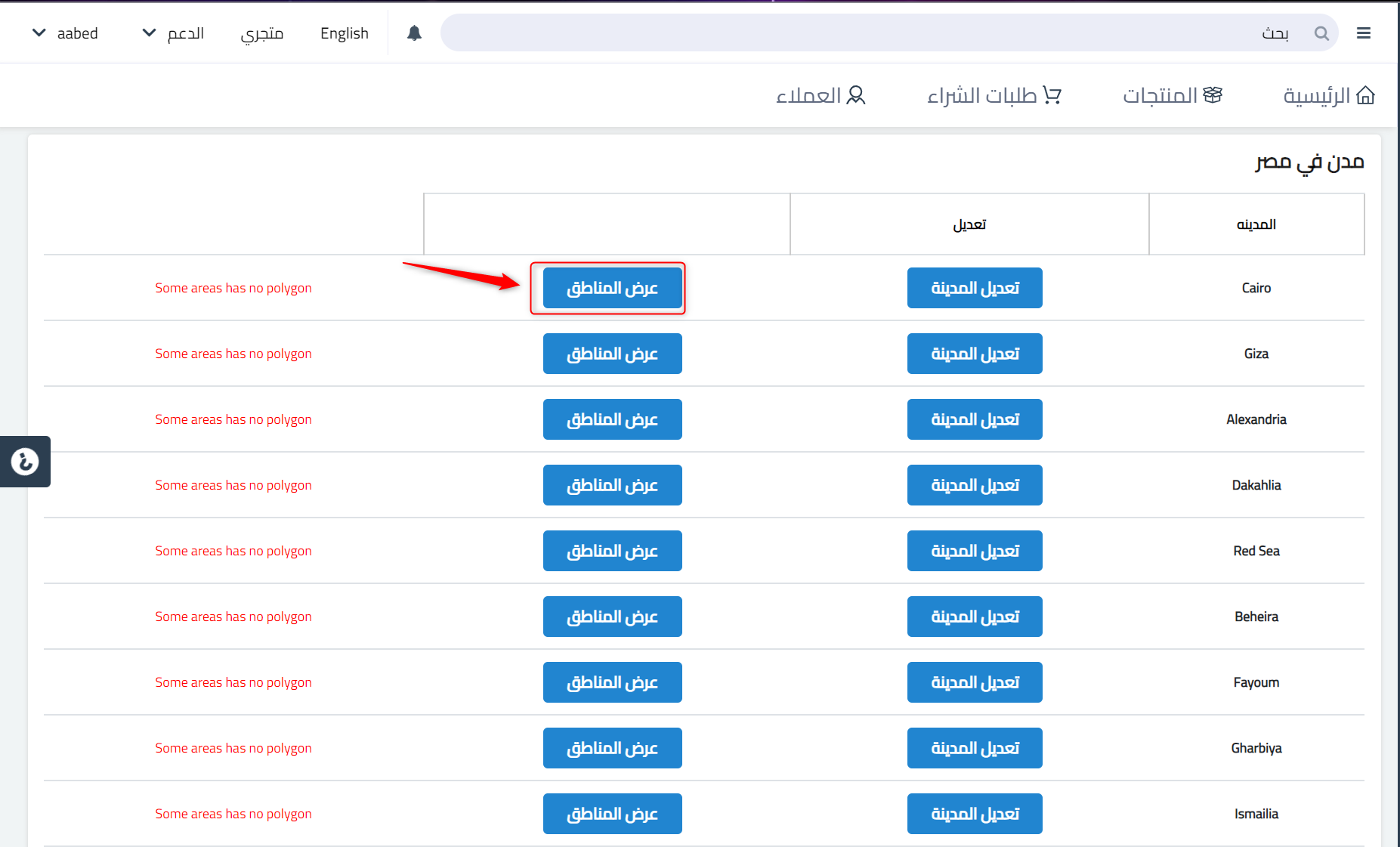
7- من الزاوية اليسرى العلوية للصفحة ، انقر فوق Export
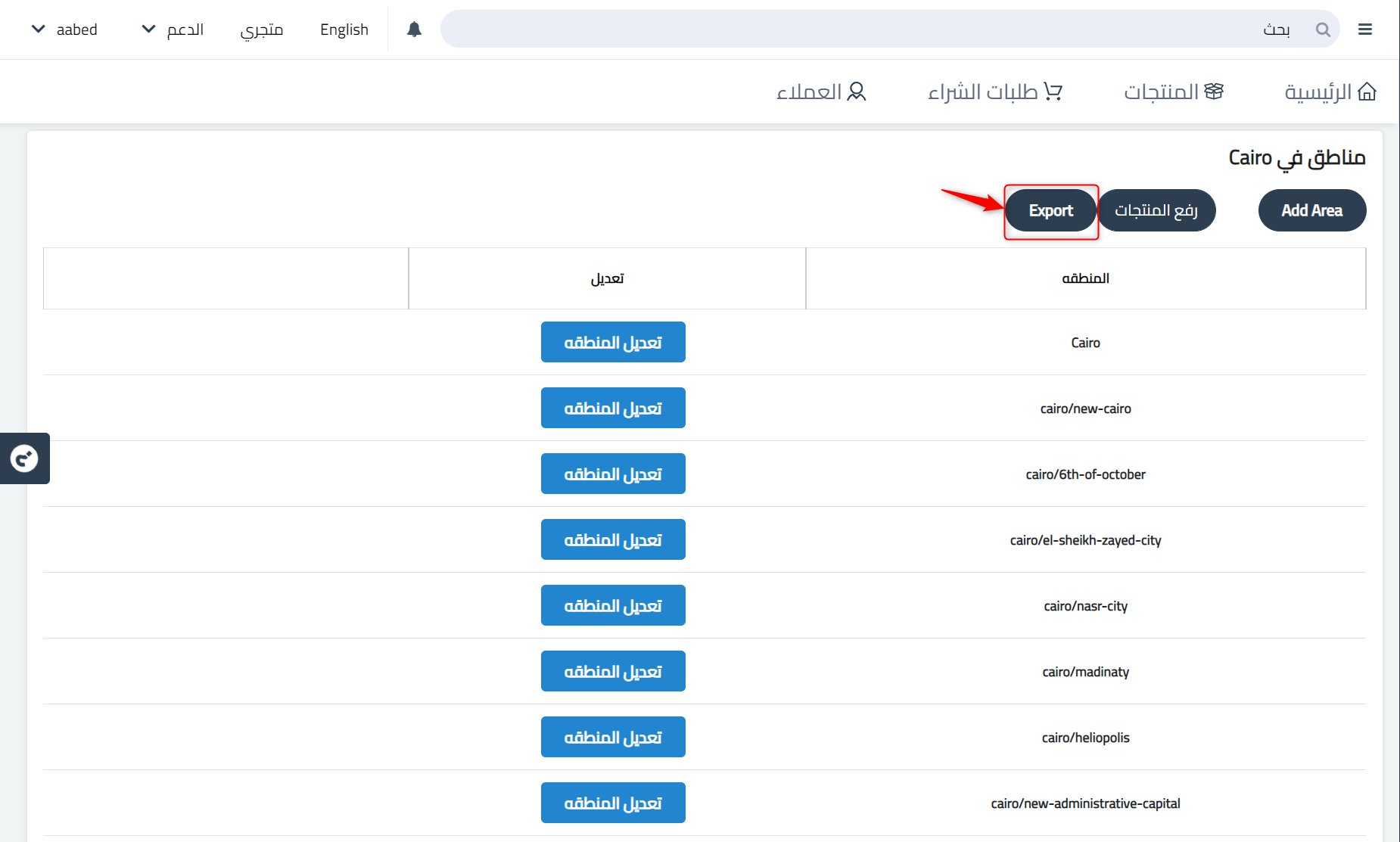
** ملاحظة: بالنقر فوق تصدير ، سترى ملفًا يتم تنزيله. افتح هذا الملف لعرض النموذج ، حتى تتمكن من ملئه بالمناطق الخاصة بك **
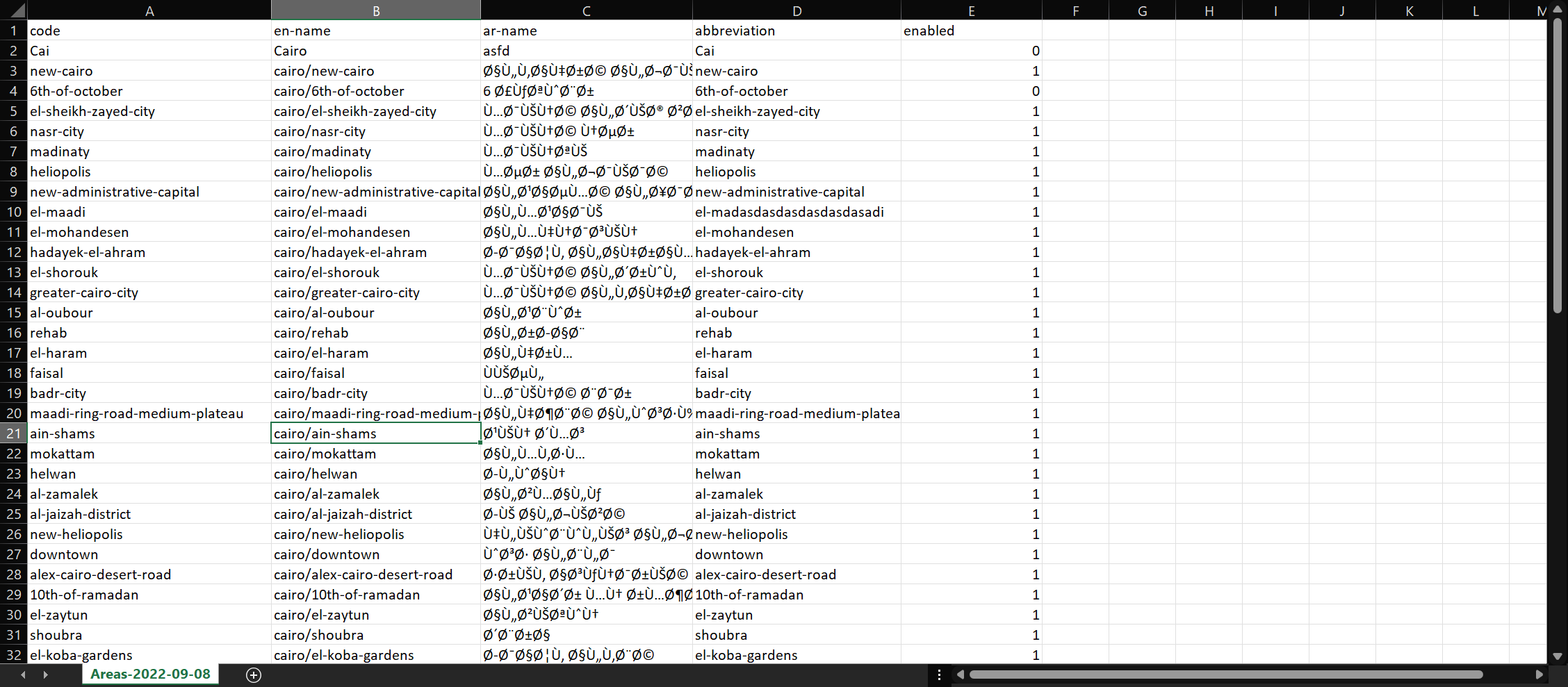
** ملاحظة: يمكنك دائمًا الضغط على ملف التصدير لتنزيل المناطق المحددة بالفعل حتى تتمكن من تحديثها في أي وقت دون المرور بالعملية مرة أخرى **
سيحتوي ملف Excel هذا على أعمدة معينة:
CODE: يمكن أن يكون رمز المنطقة أحرفًا معينة لتحديد المنطقة. على سبيل المثال Cairo → CAI
En-Name: اكتب اسم المنطقة مثل مدينة نصر
AR-Name: اكتب اسم المنطقة باللغة العربية لتحديث المناطق تلقائيًا في النسخة العربية من المتجر
Abbreviation: يمكن أن يكون مشابهًا للرمز أو أي اختصار مفضل
Enabled: اكتب الرقم 1 لتمكين هذه المنطقة في متجرك ، أو الرقم 0 لتعطيل هذه المنطقة
8- بمجرد الانتهاء من ملء ورقة Excel بالمناطق الخاصة بك ، قم بحفظ الملف على جهاز الكمبيوتر الخاص بك
9- من قسم المساحات اضغط على خيار رفع المنتجات واضغط على اختيار ملف
10- اختر ورقة إكسل التي قمت بتحديثها للتو بالمناطق المفضلة
11- من الجانب الأيمن السفلي من النافذة ، اضغط على رفع المنتجات
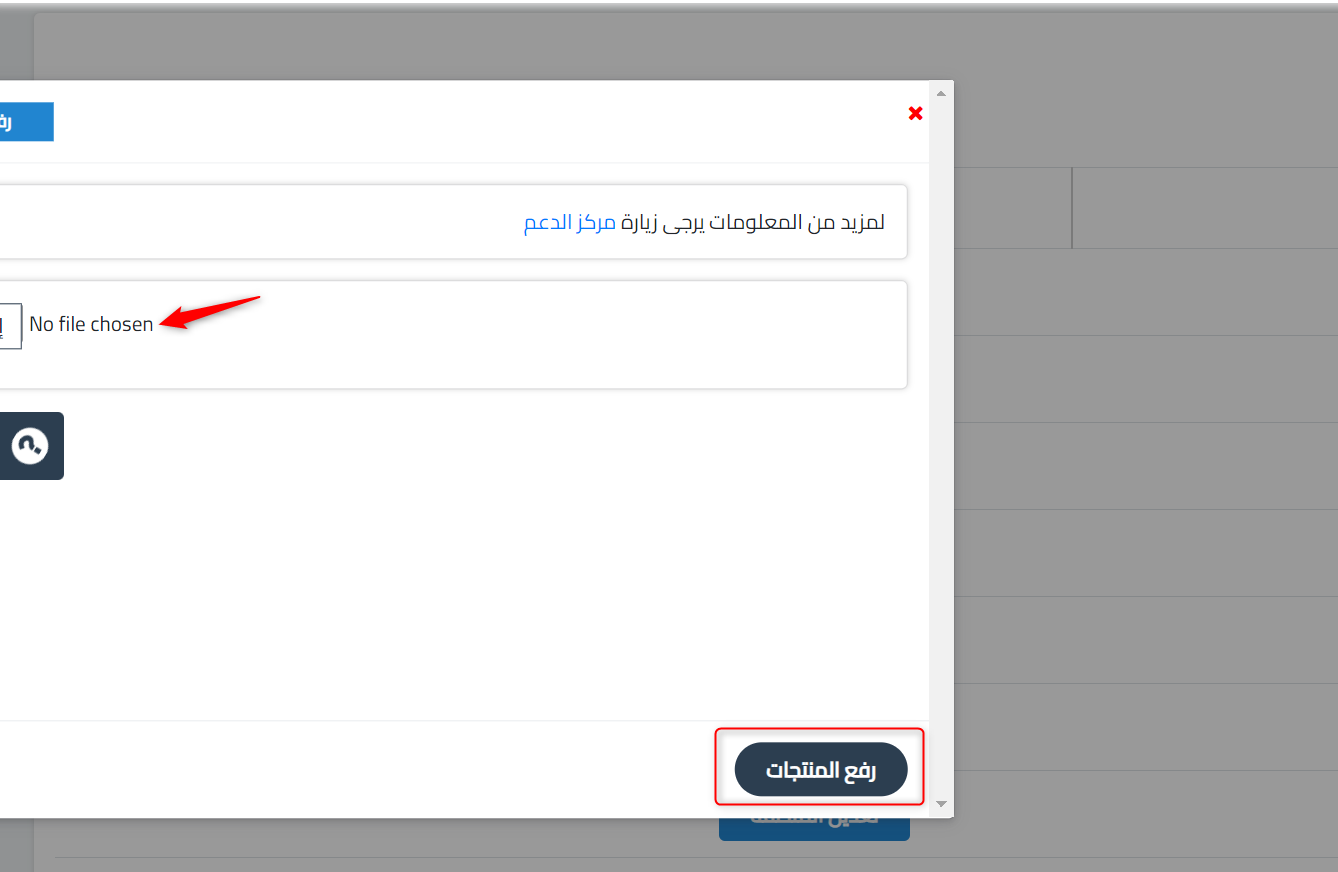
**ملاحظة**
- إذا لم يتم الاستيراد بنجاح ، فستتلقى رسالة بريد إلكتروني بها تقرير خطأ لإعلامك بما هو مفقود وسبب هذا الخطأ بالإضافة إلى لافتة حمراء مع شرح للخطأ. بعد ذلك ، يمكنك تحديد الخطأ لإصلاحه ومحاولة الاستيراد مرة أخرى.
- إذا تم الاستيراد بنجاح ، فسترى تلقي بريد إلكتروني يؤكد أن هذا الإجراء قد تم بنجاح بالإضافة إلى لافتة خضراء مع رسالة نجاح في أعلى الصفحة




